Hajtsa végre vagy használja az Indítási javítást a BSOD hibakód megoldásához
- A 0x000000ED BSOD akkor jelenik meg, ha a rendszer nem tud hozzáférni ahhoz a partícióhoz, amelyre az operációs rendszer telepítve van.
- Előfordulhat lemezsérülés, hibás merevlemez és helytelen lemezkonfiguráció.
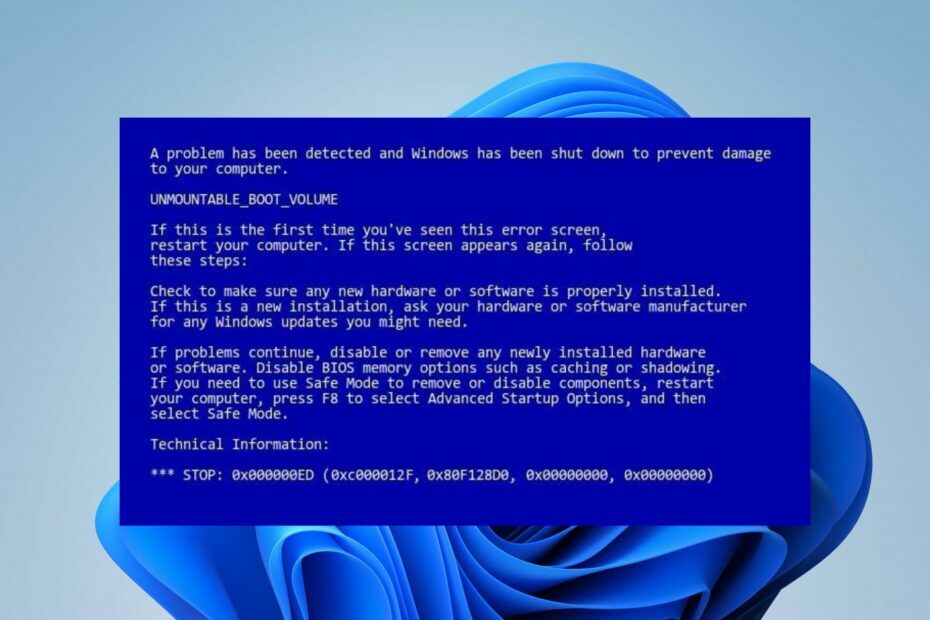
xTELEPÍTÉS A LETÖLTÉSI FÁJLRA KATTINTVA
- Töltse le a Fortect-et és telepítse a számítógépén.
- Indítsa el az eszköz beolvasási folyamatát hogy keressen olyan sérült fájlokat, amelyek a probléma forrásai.
- Kattintson a jobb gombbal Indítsa el a Javítást így az eszköz elindíthatja a rögzítési algoritmust.
- A Fortect-et letöltötte 0 olvasói ebben a hónapban.
A Windows-felhasználók arról panaszkodnak, hogy 0x000000ED BSOD hibába ütköznek: nem csatlakoztatható rendszerindító kötet a számítógépükön. A hiba a Windows frissítései, a Windows telepítése során vagy véletlenszerűen jelentkezik. Ez az útmutató azonban a probléma megoldását tárgyalja.
Hasonlóképpen, Önt is érdekelheti cikkünk arról, hogyan visszaállítani a fel nem osztott partíciókat a számítógépén.
Mi okozza a 0x000000ED BSOD hibát?
A 0x000000ED kódú Unmountable Boot Volume hiba azt jelzi, hogy a rendszer nem tud hozzáférni ahhoz a partícióhoz, amelyre az operációs rendszer telepítve van. Íme néhány gyakori ok:
- A lemez sérülése miatt a meghajtó bootolhatatlanná válhat
- A hibás merevlemez vagy más fizikai probléma rendszerindítási hibát okoz.
- A helytelen lemezkonfiguráció problémákat okoz a rendszerindítás során.
- Az elavult vagy nem kompatibilis eszközillesztők néhány ritka esetben problémákat okozhatnak.
Hogyan javíthatom ki a 0x000000ed hibát?
Javasoljuk, hogy először végezze el a következő előzetes ellenőrzéseket:
- Indítsa újra a számítógépet. Néha egy gyors újraindítás javíthatja a rendszerindítási hibákat.
- Ellenőrizze a hardvercsatlakozásokat, és győződjön meg arról, hogy minden szorosan csatlakoztatva van.
1. Használja az Indítási javítást
- Helyezze be a Windows telepítőlemez vagy csatlakoztassa a indítható USB flash meghajtó amely tartalmazza a Windows telepítő fájljait.
- Indítsa el a számítógépet, és indítsa el a számítógépet a meghajtóról.
- Most válassza ki a nyelv és a billentyűzetet, ha a rendszer kéri, majd kattintson Következő.

- Ezután kattintson a gombra Javítsd meg a számítógéped a képernyő bal alsó sarkában.

- Kattintson Hibaelhárítás és válassza ki Indítási javítás a rendelkezésre álló lehetőségek között.
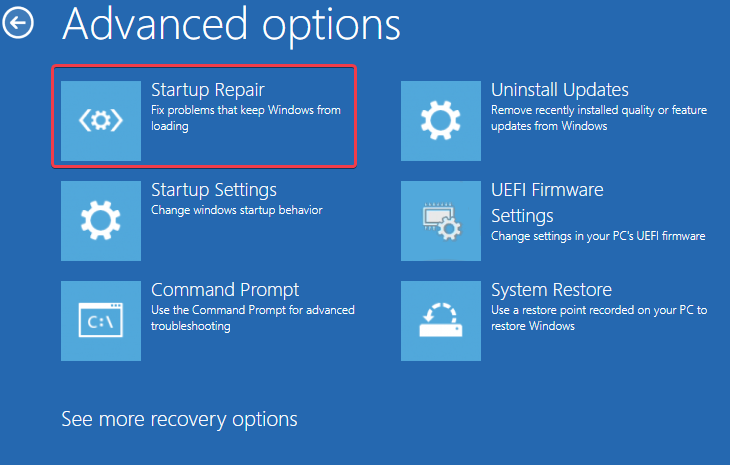
- A folytatáshoz válasszon egy fiókot.
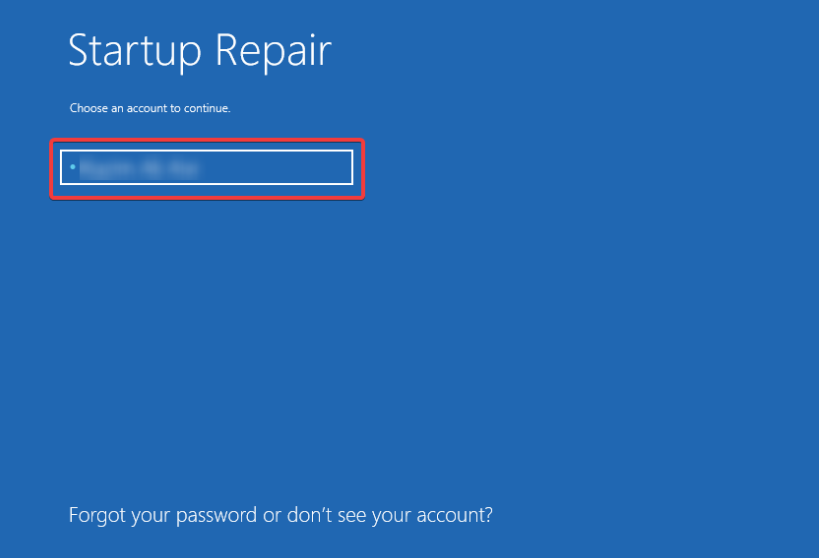
- Adja meg a fiók jelszavát, ha beállított egyet, majd kattintson a gombra Folytatni A folytatáshoz.
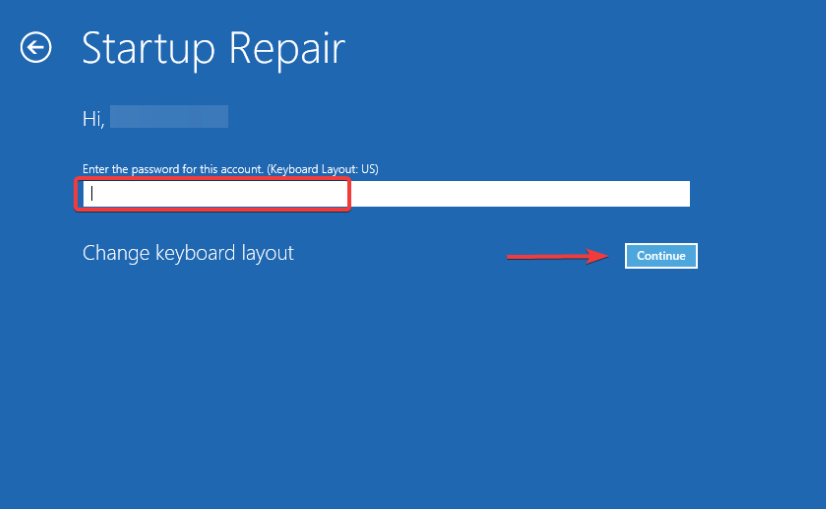
- Az indítási javítás befejezése után indítsa újra a rendszert, és ellenőrizze, hogy a hiba továbbra is fennáll-e.
Az Indítási javító eszköz automatikusan kijavíthatja a gyakori indítási problémákat, beleértve az Unmountable Boot Volume hibát. Tekintse meg cikkünket a javítási módokról UEFI rendszerindítási problémák Windows PC-ken.
2. Végezzen rendszer-visszaállítást a Windows helyreállítási programból
- Helyezze be a Windows telepítőlemezét, vagy csatlakoztassa a Windows telepítőfájljait tartalmazó rendszerindító USB flash meghajtót.
- Ezután indítsa el a számítógépet, és indítsa el a számítógépet a meghajtóról.
- Most válassza ki a nyelv és billentyűzet ha a rendszer kéri, kattintson Következő.

- Kattintson Javítsd meg a számítógéped a képernyő bal alsó sarkában.

- Tovább, kattintson a gombra Hibaelhárítás.

- Ezután válassza ki a Haladó beállítások lapon.
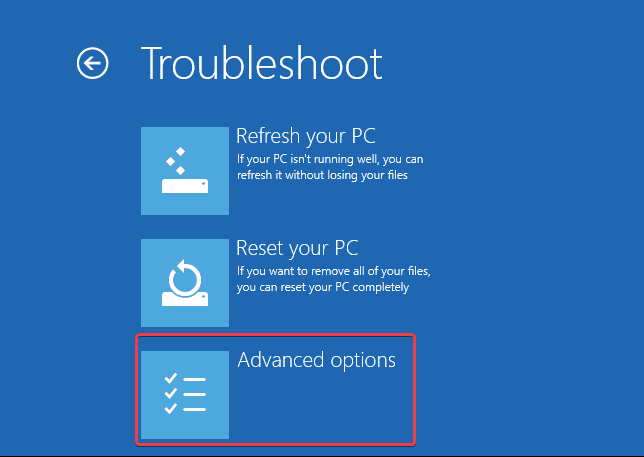
- A Speciális beállítások közül válassza a lehetőséget Rendszer-visszaállítás. A folytatáshoz megjelenhet a fiók kiválasztására vonatkozó üzenet.

- Válassza ki a kívánt visszaállítási pontot, amely azt a dátumot és időpontot jelenti, amikor a számítógép megfelelően működik, majd kattintson a gombra Következő.

- Ezután kattintson Befejez a rendszer-visszaállítási folyamat elindításához.
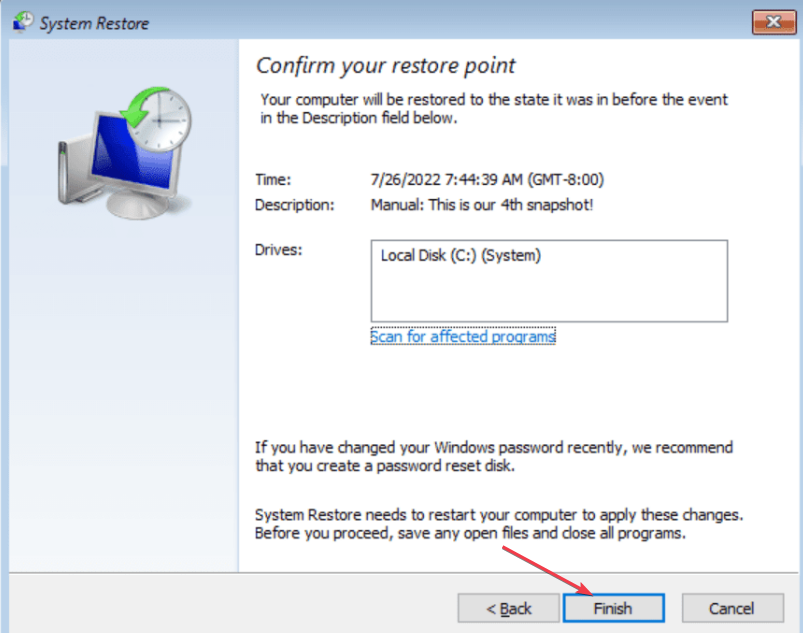
- Megkezdődik a rendszer-visszaállítási folyamat, és a számítógép újraindul.
A rendszer-visszaállítás végrehajtása visszaállítja a számítógép rendszerfájljait, programjait és beállításait az előző állapotba, és megoldja a 0x000000ED BSOD hibát.
- Stop hibakód 0x0000008E: Javítás
- Mi a/az Msoia.exe és hogyan javítható a hibák?
- Ole32.dll nem található: Hogyan javítsd ki vagy töltsd le újra
- Ftd2xx.dll nem található: Hogyan javítsd ki vagy töltsd le újra
- Mi a/az Ntrtscan.exe és hogyan javítható a magas CPU-használat
Végeredményben érdekelheti a Hogyan lehet javítsa ki a sérült fájlokat a helyreállítás után hogy elkerülje a fájlok feltörését vagy megsemmisülését. Olvassa el a javításáról is UEFI rendszerindítási problémák Windows PC-ken.
További kérdései vagy javaslatai vannak ezzel az útmutatóval kapcsolatban? Kérjük, dobja be őket az alábbi megjegyzések részben.
Továbbra is problémákat tapasztal?
SZPONSORÁLT
Ha a fenti javaslatok nem oldották meg a problémát, akkor számítógépén súlyosabb Windows-problémák léphetnek fel. Javasoljuk, hogy válasszon egy olyan all-in-one megoldást, mint pl Fortect a problémák hatékony megoldásához. A telepítés után egyszerűen kattintson a Megtekintés és javítás gombot, majd nyomja meg Indítsa el a Javítást.


